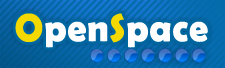![]() Configurer L'impression Dans Photoshop
Configurer L'impression Dans Photoshop
Bienvenue invité ( Connexion | Inscription )
   |
| Peter Pan |
 25/09/2004 15:09 25/09/2004 15:09
Message
#1
|
 Administrateur      Groupe : Admin Messages : 3,026 Inscrit le : 16/05/2002 23:00 Lieu : Paris Membre no. 1 |
L'impression de photographies est une des étapes les plus complexes de la chaîne graphique du fait des nombreux paramètres à prendre en compte. Nous allons voir comment configurer Photoshop pour que l'impression se passe au mieux.
* Après avoir ouvert une image, affichez le panneau d'impression avec aperçu (Ctrl+P) puis sélectionnez la case Afficher plus d'options en bas à gauche. 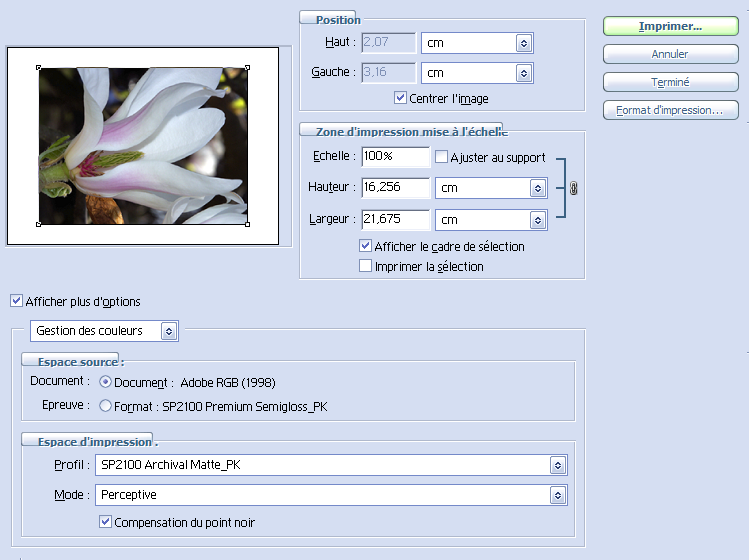 * Sélectionnez Gestion des Couleurs dans le menu déroulant. * Comme espace source sélectionnez Document, c'est-à -dire l'espace de travail utilisé par Photoshop. * Si vous ne possédez pas les profils ICC spécifiques à votre imprimante et au papier utilisé, sélectionnez l'option Gestion des couleurs de l'imprimante comme profil d'impression. De cette manière Photoshop enverra l'image à l'imprimante avec le profil Source incorporé, le pilote de l'imprimante faisant tout le travail de gestion des couleurs. Au moment de l'impression n'oubliez pas de sélectionner le mode ICM dans la configuration avancée du pilote de l'imprimante ! * Si vous possédez le profil ICC spécifique à votre couple imprimante/papier, sélectionnez le dans le menu déroulant de profils d'impression. Sélectionnez ensuite le mode Perceptive et cochez la case Compensation du point noir. Au moment de l'impression n'oubliez pas de désactiver la gestion de la calibration dans la configuration avancée du pilote de l'imprimante ! * Cliquez sur Imprimer puis sur Propriétés pour régler les paramètres du pilote d'impression en fonction de vos réglages précédents. |
   |
1 utilisateur(s) sur ce sujet (1 invité(s) et 0 utilisateur(s) anonyme(s))
0 membre(s) :
| Version bas débit | Nous sommes le : : 18/02/2025 23:37 |
Powered by Invision Power Board(Trial) v2.0.0 © 2025 IPS, Inc.